Bästa Outlook-kortkommandon för Windows och Mac
Miscellanea / / August 05, 2021
Utsikterna är det föredragna valet för affärsföretag att arbeta med e-post och kalender. Eftersom de använder Outlook kan de begränsa användarnas direktåtkomst till webben bara för e-post. Eftersom du kan komma åt e-post från alla tjänster som Google eller Yahoo med SMTP- eller POP-protokoll med Outlook.
Jag personligen föredrar att använda Outlook eftersom vi kan lagra e-postmeddelanden och bilagor lokalt och komma åt dem även när vi är offline. Och du kan skapa mer effektiva e-postmeddelanden med hjälp av Outlook jämfört med Gmail-webbkomponister. Men för användare kan det verka väldigt svårt i början. Det är där Outlook-tangentbordsgenvägar kommer till räddning.
Här i den här artikeln ska vi ge dig de bästa och mest använda Outlook-kortkommandona för både Windows och Mac OS.
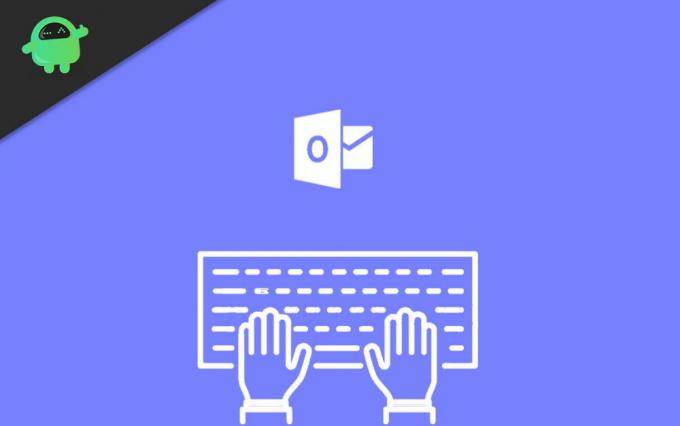
Innehållsförteckning
-
1 Bästa Outlook-kortkommandon för Windows och Mac
- 1.1 Används oftast
- 1.2 Skapa ett nytt objekt eller en ny fil
- 1.3 Textrelaterad formatting
- 1.4 Stycke relaterad formatering
- 1.5 Navigationsbaserade kortkommandon
- 2 Slutsats
Bästa Outlook-kortkommandon för Windows och Mac
Används oftast
| Handling | Windows | Mac |
| Skapa ett nytt meddelande | Ctrl + Skift + M | Kommando + N |
| Skicka ett meddelande | Alt + S | Kommando + Retur |
| Ny uppgift | Ctrl + Skift + K | Kommando + N |
| Sök efter ett objekt | Ctrl + E eller F3 | – |
| Gå till kalendern | Ctrl + 2 | – |
Skapa ett nytt objekt eller en ny fil
| Handling | Windows | Mac |
| Skapa ett möte | Ctrl + Skift + A. | Kommando + N |
| Skapa kontakt | Ctrl + Skift + C | Kommando + N |
| Skapa en kontaktgrupp | Ctrl + Skift + L. | – |
| Skapa fax | Ctrl + Skift + X | – |
| Skapa en mapp | Ctrl + Skift + E. | Kommando + Skift + N |
| Skapa en mötesförfrågan | Ctrl + Skift + Q | – |
| Skapa ett meddelande | Ctrl + Skift + M | Kommando + N |
| Skapa en anteckning | Ctrl + Skift + N | Kommando + N |
| Skapa ett Microsoft Office-dokument | Ctrl + Skift + H | – |
| Skicka till den valda mappen | Ctrl + Skift + S | – |
| Lägg upp ett svar i den valda mappen | Ctrl + T. | – |
| Skapa en sökmapp | Ctrl + Skift + P | – |
| Skapa en uppgift | Ctrl + Skift + K | Kommando + N |
Textrelaterad formatting
| Handling | Windows | Mac |
| Visa fliken Formatera text på menyfliksområdet | Alt + O | – |
| Visa dialogrutan Font | Ctrl + Skift + P | – |
| Byt om bokstaven för den första bokstaven i ett markerat ord eller en rad | Skift + F3 | – |
| Växla om den valda texten mellan små bokstäver och alla versaler | Ctrl + Skift + K | – |
| Tillämpa fet formatering | Ctrl + B | Kommando + B. |
| Lägg till en punktlista | Ctrl + Skift + L. | – |
| Använd kursiv formatering | Ctrl + I | Kommando + L. |
| Öka indrag | Ctrl + T. | Kommando + Höger stag (}) |
| Minska indraget | Ctrl + Skift + T | Kommando + vänster stag ({) |
| Understrykad text | Ctrl + U | Kommando + U |
| Öka teckenstorleken | Ctrl + höger parentes (]) eller Ctrl + Shift + större än tecken (>) | Kommando + plustecken |
| Minska teckenstorleken | Ctrl + vänster parentes ([) eller Ctrl + Shift + mindre än tecken ( | Kommando + Minustecken |
Stycke relaterad formatering
| Handling | Windows | Mac |
| Tillämpa stilar | Ctrl + Skift + S | – |
| Infoga en hyperlänk | Ctrl + K | Kommando + K |
| Motivera text (Sträck ett stycke så att det passar mellan marginalerna) | Ctrl + Skift + J | – |
| Skapa en hängande strecksats | Ctrl + T. | – |
| Vänsterjustera ett stycke | Ctrl + L. | – |
| Högerjustera ett stycke | Ctrl + R | – |
| Minska en hängande strecksats | Ctrl + Skift + T | – |
| Ta bort styckeformatering | Ctrl + Q | – |
| Centrera text | Ctrl + E. | – |
Navigationsbaserade kortkommandon
| Handling | Windows | Mac |
| Byt till e-postvyn | Ctrl + 1 | Kommando + 1 |
| Byt till kalendervyn | Ctrl + 2 | Kommando + 2 |
| Byt till kontaktvyn | Ctrl + 3 | Kommando + 3 |
| Byt till uppgiftsvyn | Ctrl + 4 | Kommando + 4 |
| Byt till anteckningarna | Ctrl + 5 | Kommando + 5 |
| Byt till mapplistan i mappfönstret | Ctrl + 6 | Kommando + 6 |
| Byt till genvägar | Ctrl + 7 | Kommando + 7 |
| Öppna tidskriften | Ctrl + 8 | Kommando + 8 |
Slutsats
Så det här var några riktigt användbara genvägar för att använda Outlook på Mac och Windows. Som du kan se finns det många kortkommandon i Windows jämfört med Mac. Anledningen är att det finns många andra genvägar som är för komplicerade, vilket gör det lättare att använda GUI-objekten istället.
Men om du verkligen vill veta kan du kolla in den officiella artikeln angående Kortkommandon för Mac. Listan kommer att vara lång och lite okategoriserad och repetitiv, vilket gör den mer förvirrande först.
Redaktörens val:
- Hur man tillfälligt inaktiverar Windows-nyckeln på Windows 10
- Hur man uppgraderar till Windows 10 med låg diskutrymme
- Aktivera direktmeddelanden på Discord
- Bästa sätten att stoppa Dropbox från att öppnas vid start på Windows / Mac
- Minnesläckor: Vad är det och hur man fixar det i Windows 10
Rahul är en datavetenskaplig student med ett stort intresse för teknik- och kryptovaluta-ämnen. Han tillbringar större delen av sin tid med att antingen skriva eller lyssna på musik eller resa oskådda platser. Han tror att choklad är lösningen på alla hans problem. Livet händer och kaffe hjälper.



